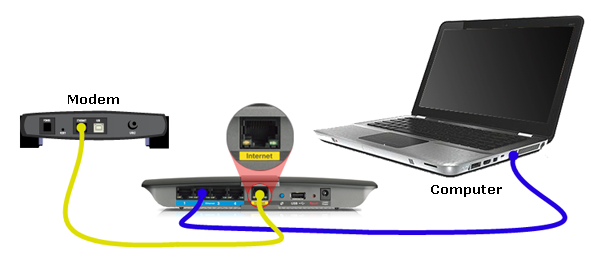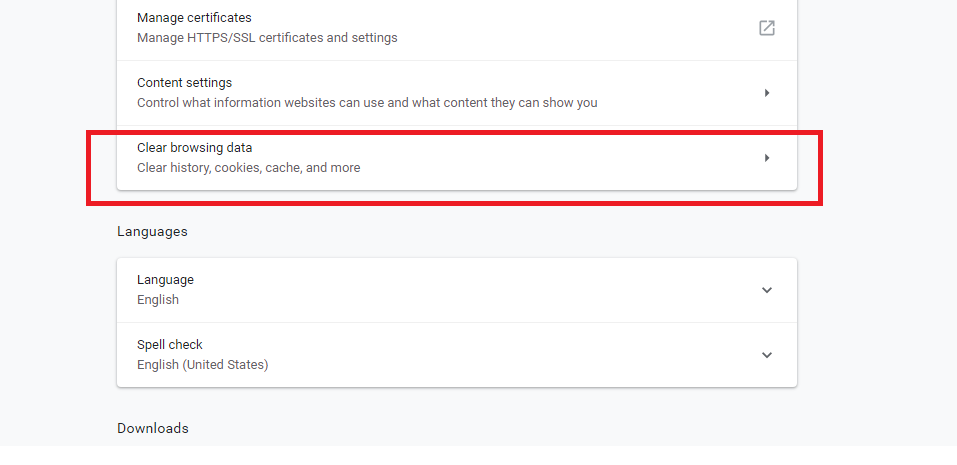Iedomājieties, ka skatāties savu iecienītāko TV pārraidi tiešsaistē kopā ar savu grupu, un tieši tad, kad tas sasniegs kulmināciju, videoklips sāk buferizēties, kavējot jūsu skatīšanās pieredzi. Nav absolūti nekā kaitinošāka par gaidīšanu, kamēr video tiks ielādēts, vai ne? Jā, tas ir sasodīti kaitinoši!
Runājot par internetu, ātrums ir svarīgs. Neatkarīgi no tā, vai skatāties YouTube videoklipu savā viedtālrunī vai klēpjdatorā vai skatāties savu iecienītāko filmu vai TV pārraides televīzijā, atkal un atkal redzot, ka videoklips ir apturēts buferizācijas dēļ, jūs varat ļoti nokaitināt. Un it īpaši, ja skatāties tiešraidi, mēs nevaram atļauties buferizācijas problēmas par katru cenu. Tie ir jālabo!
Attēla avots: Lifewire
Vai esat kādreiz domājis, vai ir kāds maģisks uzlauzts, kā ātrāk straumēt videoklipus, lai izbaudītu nevainojamu straumēšanas pieredzi? Nu, jūs esat nonācis īstajā vietā! Šajā ziņojumā mēs apspriedīsim dažus padomus, kas novērsīs lēnas buferizācijas problēmas, ļaujot jums straumēt videoklipus ātrāk bez jebkādiem šķēršļiem.
Sāksim.
Restartējiet savu Wi-Fi maršrutētāju
Attēla avots: Digital Trends
Sākot ar pamatiem, mājas Wi-Fi maršrutētāja modema restartēšana ir viena no vienkāršākajām lietām, ko varat darīt, lai palielinātu interneta ātrumu. Nevienam nepatīk lēns interneta savienojums, vai ne? Dažreiz Wi-Fi maršrutētāja atsāknēšana var ievērojami uzlabot interneta savienojuma ātrumu. Viss, kas jums jādara, ir vienkārši atvienojiet maršrutētāja kabeli un pievienojiet to atpakaļ pēc dažām sekundēm. Pagaidiet, līdz modems tiek restartēts, un pārliecinieties, ka interneta ātrums ir uzlabojies. Wi-Fi maršrutētāja pārstartēšana katru reizi var nebūt pastāvīgs risinājums, taču tam ir liela nozīme interneta ātruma palielināšanā.
Dodiet priekšroku vadu savienojumiem, nevis bezvadu
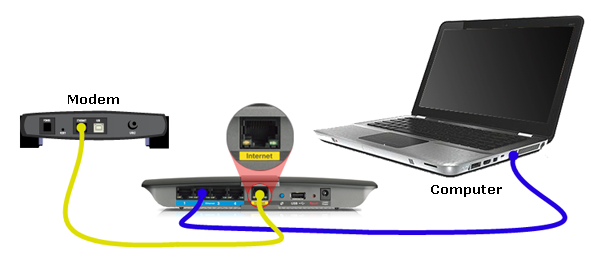
Attēla avots: Linksys
Jā, tas var izklausīties dīvaini, taču vienmēr vajadzētu dot priekšroku vadu savienojumiem, nevis bezvadu savienojumiem. Interesanti, kāpēc? Ir daudz šķēršļu, ar kuriem var saskarties bezvadu signāli, un tas var nelabvēlīgi ietekmēt interneta savienojumu. Pieņemsim, ka bezvadu maršrutētājs ir novietots viesistabā un guļamistabā skatāties televizoru, tad signāli var nebūt tik spēcīgi, jo tiem ir jāiziet cauri daudzām barjerām, piemēram, sienām, citām elektroniskām ierīcēm un citiem. Tas var izraisīt lēnu buferizāciju, un jūsu skatīšanās pieredze var nebūt tik patīkama, kā jūs gaidāt. Tāpēc, lai no tā izvairītos, vienmēr ieteicams izmantot vadu savienojumu, piemēram, Ethernet kabeli, lai uzlabotu interneta ātrumu.
Atbrīvojieties no pārlūkprogrammas kešatmiņas
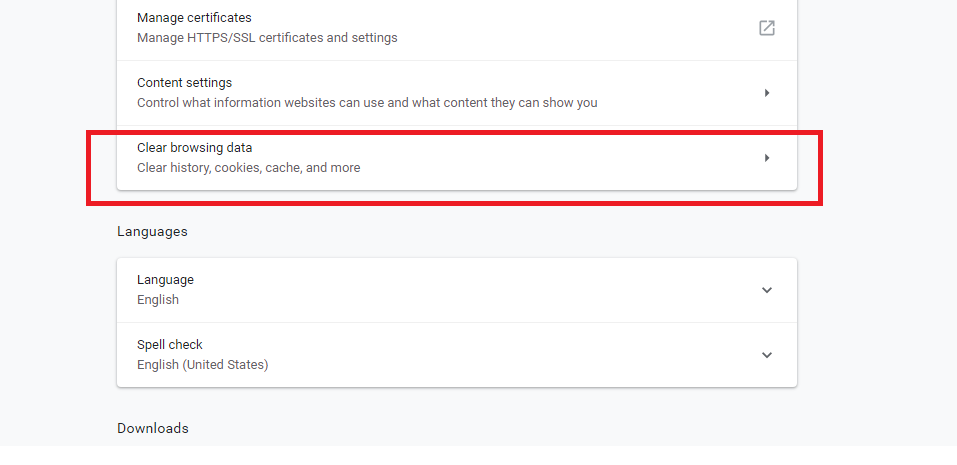
Vēl viens ātrs uzlauzts, kas varētu būt jūsu atbilde uz to, kā ātrāk straumēt videoklipus, ir pārlūkprogrammas kešatmiņas un sīkfailu atbrīvošana. Ja straumējat videoklipus vai jebkādu multivides saturu galddatorā vai klēpjdatorā, varat izmēģināt šo opciju. Chrome lietotāji var pieskarties trīs punktu ikonai loga augšējā labajā stūrī, atlasīt Iestatījumi un pēc tam ritināt uz leju un noklikšķināt uz "Papildu". Sadaļā Papildu noklikšķiniet uz "Notīrīt pārlūkošanas vēsturi", lai atbrīvotos no visiem kešatmiņas un nevēlamajiem pārlūkošanas datiem. Tam noteikti būs liela nozīme jūsu interneta ātruma palielināšanā, lai jūs varētu netraucēti straumēt videoklipus.
Esi pacietīgs
Ja ne, tad pacietība var arī ļaut straumēt videoklipus, nesaskaroties ar buferizācijas problēmām. Ielādējot jebkuru video savā sistēmā vai televizorā, apturiet video un vienkārši pagaidiet dažas minūtes, līdz statusa josla tiek pilnībā ielādēta. Tas ir mazākais, ko varat darīt, lai baudītu netraucētu tiešraides straumēšanu, netraucējot lēnai buferizācijai.
Skatīt arī:-
Netflix slepenie kodi: atbloķējiet slēpto visumu... Neskatoties uz to, ka tas ir viens no populārākajiem video straumēšanas pakalpojumiem, Netflix joprojām ir problēmas ar lieliska satura atrašanu. Izmantojiet...
Samaziniet izšķirtspēju
Tas var likties apgrūtinoši, taču labāk ir skatīties videoklipu ar salīdzinoši zemāku izšķirtspēju, nekā to neskatīties vispār. Tāpēc laiku pa laikam varat mēģināt samazināt video izšķirtspēju, nevis skatīties to HD kvalitātē. Tas ļaus straumēt videoklipus ātrāk un mazāk lēnas buferizācijas.
Ierobežojiet ierīču skaitu
Attēla avots: Smart TV rokasgrāmatas
Jūsu mājas Wi-Fi maršrutētājs ir savienots ar daudzām ierīcēm, tostarp viedtālruni, planšetdatoriem, balss palīgiem un daudzām citām elektroniskām ierīcēm. Sakarā ar to joslas platums bieži tiek sadalīts dažādos kanālos, tādējādi ietekmējot interneta ātrumu, kad veicat video buferizāciju. Tātad, ja skatāties filmu vai pārraidi, varat atvienot Wi-Fi no citiem sīkrīkiem un ierobežot to tikai ar vienu galveno ierīci, lai varētu maksimāli izmantot savu skatīšanās pieredzi.
Vai šis raksts jums šķita noderīgs? Cerams, ka jums patika mūsu noderīgie padomi par to, kā ātrāk straumēt video. Ja jums ir kādi citi jautājumi vai atsauksmes, lūdzu, noklikšķiniet uz komentāru lodziņa!